Segue recomendação de padrão a ser adotado pelo cliente ao encontrar problemas no sistema durante sua utilização, afim de agilizar o atendimento e resposta da demanda.
Primeiro, crie sua conta escrevendo um e-mail para suporte@sistemaaula.com.br com o texto abaixo:
Assunto: Solicitação de Cadastro no Portal Cliente - CRM
Texto: Informe seu nome, nome da instituição e e-mail de cadastro.
Após receber a resposta relativa ao seu cadastro, com a senha e e-mail criados, acesse o portal informando seu e-mail e senha. 
Clique em SUPORTE para ter acesso ao painel em que você poderá abrir tickets (solicitações para correção de problemas ou implementações necessárias) e acompanhar o status (em progresso, respondido, concluído) dos tickets já abertos: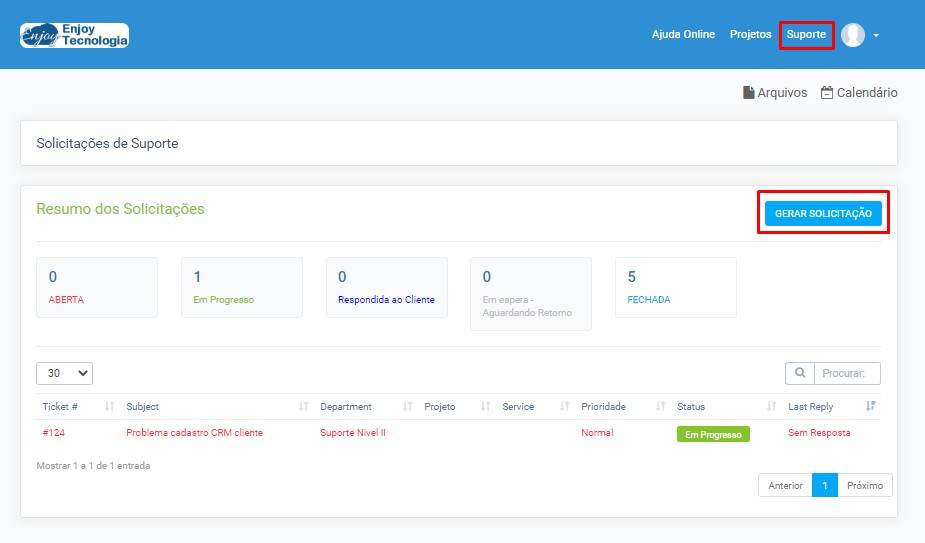
Para abrir um ticket clique no botão "Gerar Solicitação" e informe o título (módulo e programa), e o corpo do ticket onde você detalhará o problema encontrado.
Mas antes de abrir uma solicitação, certifique-se que:
1- O módulo que você está utilizando está com sua versão atualizada. A data da versão encontra-se no rodapé do módulo: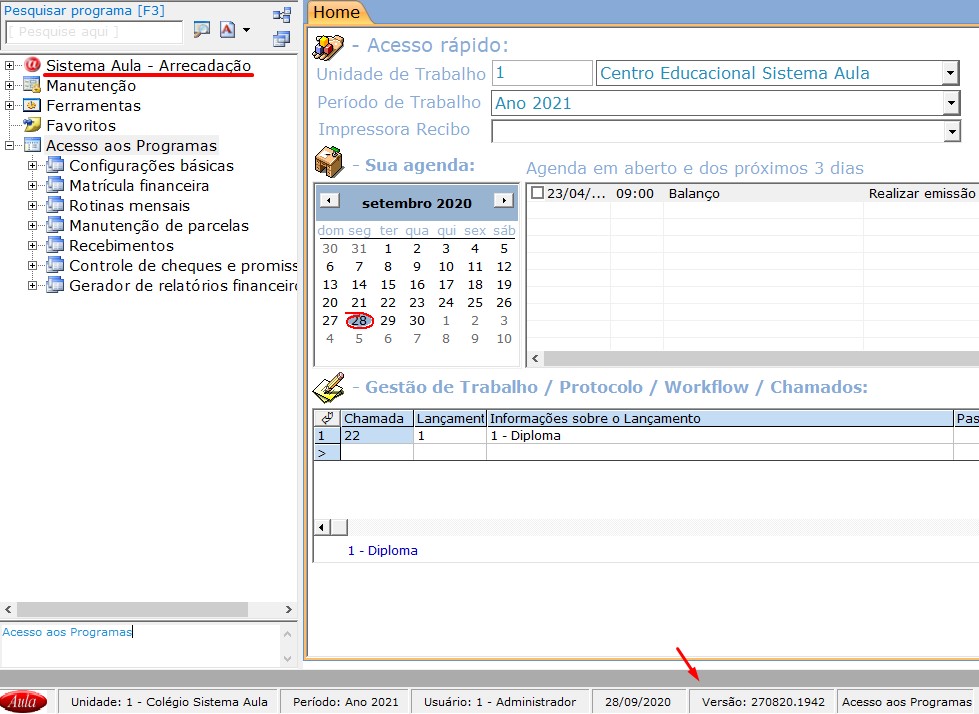
e pode ser comparada com a data de versão disponível no site, na aba atualizações. Caso a data no site seja mais recente que a data da versão no módulo com problema, baixe e instale a atualização no site do aula.
Atualize o menu principal também, clicando em Sistema aula 2006 - Nova Interface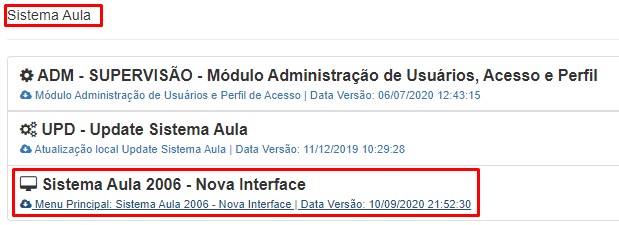
Obs: Clientes que possuem o serviço Aula Cloud não precisam realizar atualizações, uma vez que estas são feitas de maneira automática em nossos servidores.
__________________________
Após se certificar que o módulo esta atualizado, escreva o corpo do ticket com o máximo de detalhes possível, adicionando informações como:
Assunto: Módulo e programa em que o problema ocorreu;
Corpo da Solicitação: Código do aluno ou responsável (quando o problema for relativo a alunos ou seus responsáveis) ou código do funcionário (quando o problema for relativo ao funcionário da secretaria ou corpo docente);
Anexe também prints (imagem da tela) que demonstram a tela do programa em questão (demonstrando do programa e restrições selecionadas) seguido dos prints que demonstram o problema encontrado (mensagens de erros ou avisos do sistema);
Caso não possua programa de captura de tela, clique aqui e instale o lightshot (programa para captura de tela);
Não se esqueça de sempre enviar o backup atualizado após abrir o ticket, para que tenhamos acesso as mesmas informações presentes em seu banco de dados. Caso não saiba como se envia o backup do banco de dados, clique aqui para ter acesso ao manual de envio de backup do banco de dados (normalmente é o TI da instituição o responsável por esta parte).
Obs: Clientes que possuem o serviço Aula Cloud não precisam realizar envio de beckup, uma vez que estes são feitos de maneira automática em nossos servidores.
Exemplo de abertura de ticket: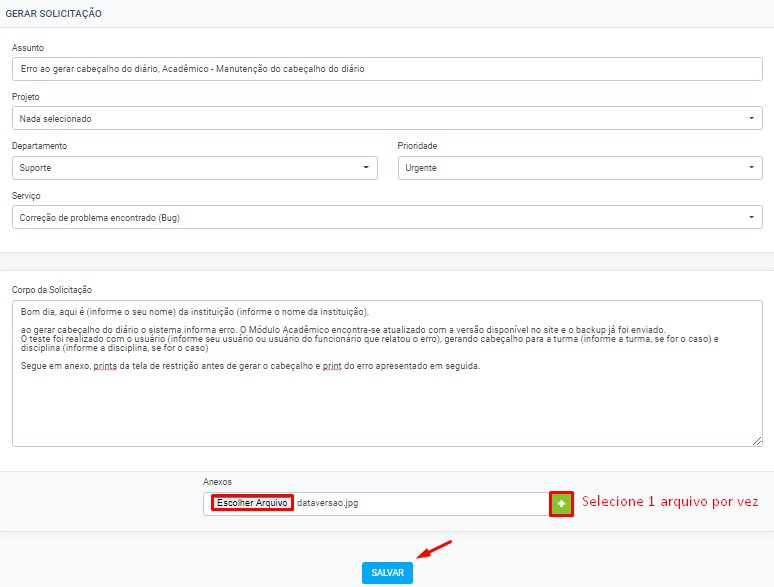
Evite abrir tickets sem as informações completas (nome, instituição, descrição do problema, prints anexados e backup enviado) pois caso o ticket não seja aberto com estas informações, o suporte que receber o chamado, poderá responder, solicitando informações adicionais.
Atenção: Problemas relatados por professores, alunos ou responsáveis, devem antes ser testados por funcionário que opera o sistema. Solicite ao professor, aluno ou responsável o código de acesso e senha e peça que descreva ou o acompanhe no processo realizado até encontrar o erro. Faça o mesmo processo descrito e veja se o erro se repete sendo que, as vezes, se trata apenas de uma dificuldade do professor, aluno ou responsável e não de um erro no sistema. Se o problema for realmente no sistema e não se tratar de uma dúvida do usuário, abra um ticket informando o relato e anexando os prints conforme orientado acima.
Após abrir o ticket, acompanhe ná área do cliente para ver se a solicitação foi respondida ou houve alteração no status. A resposta do ticket também é enviada como cópia para seu e-mail de cadastro, certifique-se que estes não estejam sendo contados como spam em sua caixa de e-mail.
Caso você julgue que a demanda pode se tratar apenas de uma dúvida ou processo realizado de maneira incorreta, vc pode solicitar atendimento em nosso chat, disponível no site do sistema aula, por lá você também pode descrever o erro e anexar prints das telas e ser atendido em tempo real por um suporte. 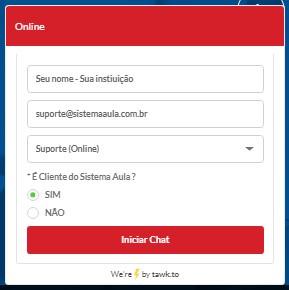
Por que abrir um chamado em vez de telefonar ao suporte ?
O ticket, além de gravar a data e hora da solicitação, pode ser movido entre setores (caso se trate de um problema e precise ser encaminhado ao setor de desenvolvimento e programação das plataformas desktop, web ou aplicativo). Além disso, possibilita que mais de um suporte visualize e responda a demanda, agilizando na resolução deste problema e evitando desencontros uma vez que o solicitante poderá não estar na instituição ou ocupado em outras funções. A solicitação por ticket, diferente do telefone, ainda pode ser respondida com o passo-a-passo e tutoriais contendo imagens e indicações específicas facilitando o entendimento e também poderá ser acessado quantas vezes for necessário caso problema parecido ocorra com funcionários, alunos ou responsáveis diferentes e precisem do mesmo tipo de solução.
Por fim, caso julgue necessário comunicação por telefone, para orientações sobre abertura e andamento de tickets, dúvidas ou problemas, nos encontramos disponíveis no telefone (31) 2626-1508.
Pesquisar artigos na Base de Dados de Conhecimento
Solicitação de atendimento
Você achou esse artigo útil?
Artigos relacionados
-
Apresentar 'Abrir janela de Comando aqui' no Explorer do Windows 10 e executar como Administrador
Abra o RegeditAbra a chave: Computador\HKEY_CLASSES_ROOT\Directory\Background\shell\cmdClique com o botão direito em cmd em em Permiss&oti... -
Formatos de Certificado e Conversor Online e openssl
Diferentes plataformas e dispositivos exigem que os Certificados sejam convertidos em diferentes formatos. Por exemplo, um servidor Windows exporta e ... -
Como utilizar o servidor SMTP do Google para enviar e-mails
Como utilizar o servidor SMTP do Google Poucos sabem das vantagens dos serviços gratuitos do Servidor SMTP para enviar emails.Vale observar qu...